Cara menggunakan pengimbas malware terbina dalam Chrome
Pengimbas malware terbina dalam Chrome bukan alat antivirus yang berdiri sendiri, tetapi ciri keselamatan yang disatukan ke dalam penyemak imbas. Untuk mengaktifkan ciri ini, klik tiga titik di sudut kanan atas → Pilih Tetapan → Klik Keselamatan di bawah Privasi dan Keselamatan → Pastikan "Perlindungan Dipertingkatkan" dihidupkan dan klik "Run Security" untuk mengesan sambungan yang tidak normal dan tetapan yang tidak selamat. Ciri ini dapat mengenal pasti potensi ancaman dalam fail yang dimuat turun, kandungan laman web, sambungan dan sijil, dan menyediakan perlindungan pencegahan, tetapi ia tidak dapat menggantikan perisian antivirus peringkat sistem. Jika anda mengesyaki bahawa komputer telah diracuni, anda perlu menggunakan perisian keselamatan profesional untuk menyiasat lebih lanjut.

Pengimbas malware terbina dalam Chrome sebenarnya bukan alat antivirus bebas, tetapi ciri keselamatan yang diintegrasikan oleh Google dalam pelayar Chrome, terutamanya digunakan untuk mengesan potensi ancaman dalam sambungan pelayar, memuat turun fail, dan kandungan web. Jika anda bimbang bahawa komputer atau penyemak imbas anda akan dijangkiti oleh perisian hasad, anda boleh menggunakan fungsi ini untuk menjalankan siasatan awal.
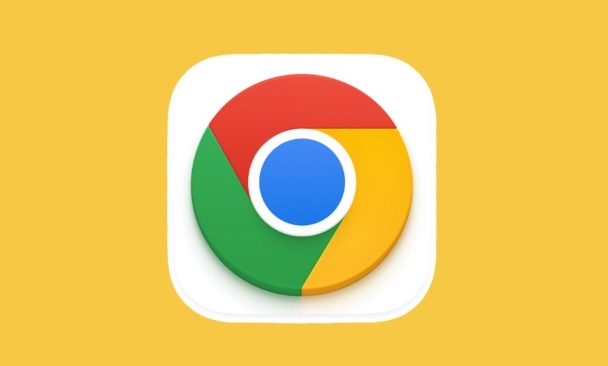
Cara Menghidupkan Ciri Pemeriksaan Keselamatan Chrome
Pengimbasan malware Chrome tersembunyi di bahagian tetapan "selamat". Kaedah pembukaan adalah seperti berikut:
- Klik tiga titik di sudut kanan atas → Pilih "Tetapan"
- Klik "Keselamatan" di bawah "Privasi dan Keselamatan" di menu kiri
- Pastikan perlindungan yang dipertingkatkan dipilih dalam tahap perlindungan pelayaran yang selamat
Apabila diaktifkan, Chrome secara automatik akan berkomunikasi dengan pelayan Google untuk memeriksa sama ada laman web yang anda lawati dan fail yang anda muat turun berada dalam senarai berniat jahat yang diketahui.
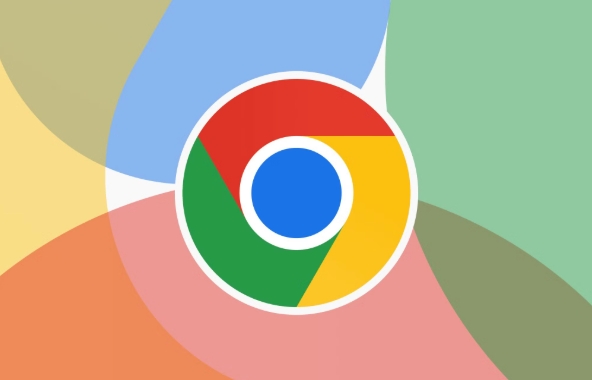
Di samping itu, terdapat juga pilihan untuk "menjalankan pemeriksaan keselamatan" di bawah halaman "Keselamatan". Mengklik ia membolehkan Chrome untuk memeriksa sama ada pelanjutan yang dipasang pada masa ini mempunyai pengecualian, sama ada terdapat tetapan yang tidak selamat, dan memberikan cadangan pembaikan.
Apakah jenis kandungan berniat jahat yang dapat dikesan Chrome
Mekanisme keselamatan Chrome terutamanya tertumpu pada aspek berikut:
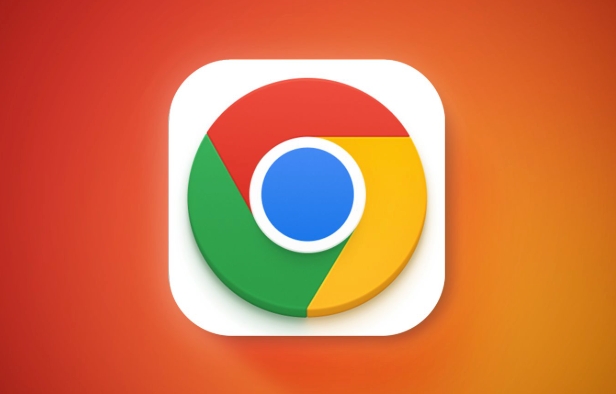
- Muat turun Perlindungan : Apabila anda memuat turun fail, Chrome akan dibandingkan dengan pangkalan data fail jahat Google. Jika anda menemui risiko, anda akan meminta anda membatalkan muat turun.
- Amaran Keselamatan Laman Web : Jika anda melawat laman web phishing yang diketahui atau halaman yang mengandungi skrip berniat jahat, halaman amaran merah akan muncul di Chrome.
- Pemeriksaan sambungan : Sesetengah sambungan boleh diam -diam mengumpul data pengguna atau menyuntik skrip iklan. Pemeriksaan keselamatan Chrome dapat mengenal pasti tingkah laku dan pengguna yang segera untuk menyahpasang.
- Pengesanan ralat sijil : Apabila mengakses laman web HTTPS, jika terdapat masalah dengan sijil (seperti tamat tempoh, dipalsukan), Chrome akan menyekat akses dan risiko segera.
Harus diingat bahawa fungsi-fungsi ini lebih daripada langkah-langkah "pencegahan" daripada anti-virus peringkat sistem yang menyeluruh. Jika anda mengesyaki bahawa komputer anda telah diracuni, anda masih perlu menggunakan perisian keselamatan khas untuk menyelesaikan masalah lagi.
Soalan dan nota yang sering ditanya
-
Mengapa tidak ada petunjuk kadang -kadang?
Imbasan malware Chrome bergantung pada kemas kini pangkalan data masa nyata Google. Jika anda melawat laman web yang baru saja digodam, penggera mungkin tidak akan dicetuskan dengan segera.
-
Bagaimana untuk mengesahkan sama ada anda dijangkiti?
Sekiranya tingkah laku berikut berlaku di penyemak imbas, ia mungkin dipengaruhi oleh sambungan atau skrip yang berniat jahat:
- Halaman Laman Utama telah diubah
- Pop timbul pengiklanan yang pelik muncul
- Lompat ke halaman yang tidak dikenali semasa membuka laman web tertentu
Pada masa ini, anda boleh melihat semua sambungan yang dipasang melalui "Chrome: // Extensions/" dan melumpuhkan item yang mencurigakan.
-
Jangan abaikan perlindungan peringkat sistem
Ciri -ciri keselamatan Chrome hanya boleh melindungi anda daripada melayari dan tidak dapat menggantikan perisian antivirus di peringkat sistem operasi. Adalah disyorkan untuk digunakan dengan Windows Defender atau perisian keselamatan yang dipercayai.
Pada dasarnya itu sahaja. Walaupun ciri pengimbasan malware Chrome tidak mahkota, sebagai pelayar harian, mekanisme perlindungannya cukup untuk menangani ancaman yang paling biasa.
Atas ialah kandungan terperinci Cara menggunakan pengimbas malware terbina dalam Chrome. Untuk maklumat lanjut, sila ikut artikel berkaitan lain di laman web China PHP!

Alat AI Hot

Undress AI Tool
Gambar buka pakaian secara percuma

Undresser.AI Undress
Apl berkuasa AI untuk mencipta foto bogel yang realistik

AI Clothes Remover
Alat AI dalam talian untuk mengeluarkan pakaian daripada foto.

Clothoff.io
Penyingkiran pakaian AI

Video Face Swap
Tukar muka dalam mana-mana video dengan mudah menggunakan alat tukar muka AI percuma kami!

Artikel Panas

Alat panas

Notepad++7.3.1
Editor kod yang mudah digunakan dan percuma

SublimeText3 versi Cina
Versi Cina, sangat mudah digunakan

Hantar Studio 13.0.1
Persekitaran pembangunan bersepadu PHP yang berkuasa

Dreamweaver CS6
Alat pembangunan web visual

SublimeText3 versi Mac
Perisian penyuntingan kod peringkat Tuhan (SublimeText3)
 Bagaimana untuk membetulkan isu skrin hitam di Google Chrome?
Aug 06, 2025 pm 12:22 PM
Bagaimana untuk membetulkan isu skrin hitam di Google Chrome?
Aug 06, 2025 pm 12:22 PM
Disableshardwareaccelerationbygoingtochromesettings → Systemandtogglingoff "usehardwareaccelerationWenavailable", thenrelaunchchrome.2.updategraphicsdriversviViViceManageronWindowsorsystySonmacos, ordownloadthelatestvertionmacoSonmacos, ordownloadthelatestertionmacos,
 Mengapa menatal tidak lancar dalam krom
Aug 08, 2025 am 03:58 AM
Mengapa menatal tidak lancar dalam krom
Aug 08, 2025 am 03:58 AM
Jika menatal krom tidak lancar, anda boleh mencuba kaedah berikut untuk menyelesaikannya: 1. Periksa sama ada percepatan perkakasan dihidupkan atau bercanggah, dan cuba mematikannya untuk meningkatkan kestabilan; 2. Lumpuhkan pemalam sambungan yang menduduki sumber, terutamanya iklan menyekat pemalam; 3. Kandungan laman web yang kompleks boleh menyebabkan ketinggalan menatal, dan anda boleh menukar ujian penyemak imbas atau persekitaran rangkaian; 4. Kemas kini versi Chrome dan sistem dan membersihkan cache untuk mengoptimumkan prestasi.
 Bagaimana untuk memperbaiki Google Chrome apabila ia terhempas pada permulaan?
Aug 11, 2025 pm 04:11 PM
Bagaimana untuk memperbaiki Google Chrome apabila ia terhempas pada permulaan?
Aug 11, 2025 pm 04:11 PM
Closeallchromeprocessesviataskmanagerandrestartchrometoresolvestuckbackgroundprocesses.2.StartChromeinsafemodeUsheingthe-Misable-extensionFlagtochecfaultyextensionSarecausingthecrash, thendisableMindiDiDicifeDeculprit.3
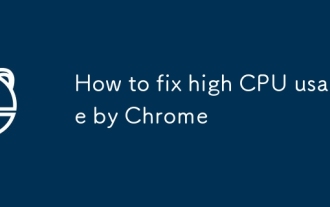 Cara Memperbaiki Penggunaan CPU Tinggi oleh Chrome
Aug 07, 2025 am 08:38 AM
Cara Memperbaiki Penggunaan CPU Tinggi oleh Chrome
Aug 07, 2025 am 08:38 AM
Masalah Chrome menduduki CPU yang tinggi dapat diselesaikan dengan kaedah berikut: 1. Gunakan Pengurus Tugas (Shift ESC) untuk mencari tab atau sambungan yang memakan sumber yang tinggi dan menutupnya; 2. Lumpuhkan atau nyahpasang sambungan yang tidak perlu dan pilih alternatif ringan; 3. Matikan fungsi pecutan perkakasan Chrome dan pastikan penyemak imbas dikemas kini; 4. Cakar bersih dan kuki untuk meningkatkan kecekapan operasi; 5. Kawal bilangan tab dan gunakan pemalam untuk halaman yang tidak biasa. Langkah -langkah di atas dapat mengurangkan penggunaan CPU dengan berkesan.
 Mengapa Google Chrome dibuka dengan perlahan di komputer saya?
Aug 08, 2025 pm 01:47 PM
Mengapa Google Chrome dibuka dengan perlahan di komputer saya?
Aug 08, 2025 pm 01:47 PM
Toomanyextensionsorappsrunningatstartupslowchrome; disableunusedonesviachrome: //extensions.2.chromesettorestoreprevioustabsdelayslaunch; changeStartupsetStoopeNaspicpageOrthenewTabpage.3.outdatedChromoSoverveRoSoververververververveSveShromoSoverververververververververververververververververververver
 Mengapa sejarah Google Chrome saya tidak ditunjukkan?
Aug 06, 2025 pm 12:34 PM
Mengapa sejarah Google Chrome saya tidak ditunjukkan?
Aug 06, 2025 pm 12:34 PM
CheckifSyncisworkingandensureHistoryisenabledinSyncsettings;re-authenticateifneeded.2.Confirmyou'reaccessinghistoryviachrome://history/orCtrl H,notinIncognitoorGuestmode,andexpanddatesectionstofindolderentries.3.Verifyhistoryisn’tclearedordisabledbyc
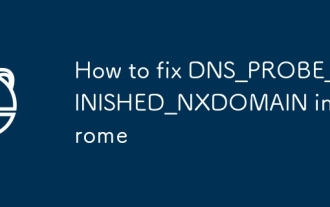 Cara membetulkan dns_probe_finished_nxdomain dalam krom
Aug 11, 2025 pm 03:44 PM
Cara membetulkan dns_probe_finished_nxdomain dalam krom
Aug 11, 2025 pm 03:44 PM
Apabila menghadapi ralat dns_probe_finished_nxdomain, ia biasanya disebabkan oleh tetapan rangkaian tempatan atau isu resolusi DNS. 1. Pertama periksa sama ada URL dimasukkan dengan betul, cuba menyalin dan menampal pautan atau mengakses melalui enjin carian; 2. Tukar DNS ke DNS awam seperti 8.8.8.8 dan 8.8.4.4, atau jalankan IPConfig/Flushdns, NetshwinsockReset, NetShintipReset perintah untuk menetapkan semula tetapan rangkaian; 3. Periksa sama ada terdapat penyertaan yang tidak normal dalam fail tuan rumah dan memadam kandungan yang mencurigakan; 4. Sementara menutup perisian firewall atau antivirus untuk menghapuskan gangguan; Cuba kaedah di atas untuk biasanya menyelesaikan masalah.








